Hoe u uw BIOS kunt bijwerken om SATA-schijven als intern te herkennen

Dit bericht laat zien hoe u uw BIOS kunt bijwerken om SATA-schijven als intern te herkennen . Bij Windows-apparaten bepaalt het BIOS of een apparaat verwijderbaar is. De SATA-poorten worden geïnspecteerd door inbox-stuurprogramma’s en markeren de verwisselbare apparaten als extern. Dit kan een mogelijke oorzaak zijn voor corruptie of gegevensverlies. Blijf dit bericht lezen om de SATA-schijven van uw apparaat intern te maken.
Hoe u uw BIOS kunt bijwerken om SATA-schijven als intern te herkennen?
Volg deze stappen om uw BIOS bij te werken om SATA-schijven te herkennen:
- Controleer en installeer eerst alle beschikbare BIOS-updates van uw pc-fabrikant.
- Als u klaar bent, opent u de opdrachtprompt als beheerder.
- Typ de volgende opdracht en druk op Enter :
devmgmt.msc - Identificeer het SATA-apparaat onder Schijfstations waarvan u wilt dat uw inbox-stuurprogramma dit als intern beschouwt.
- Klik met de rechtermuisknop op het geselecteerde apparaat en klik op Eigenschappen .
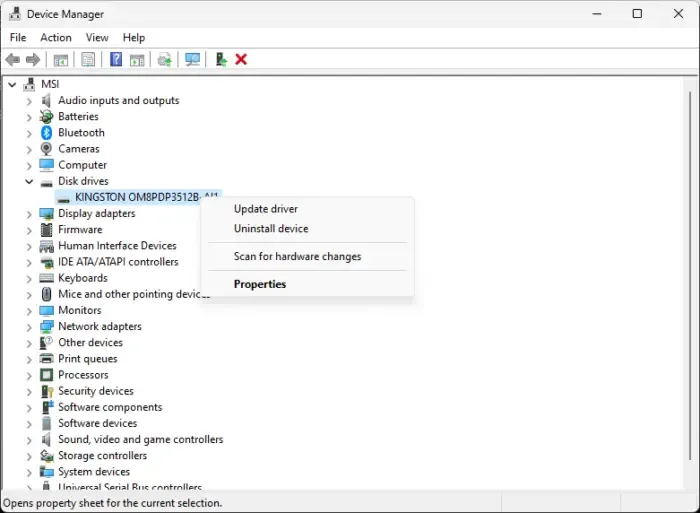
- Er verschijnt nu een busnummer; Let daar op.
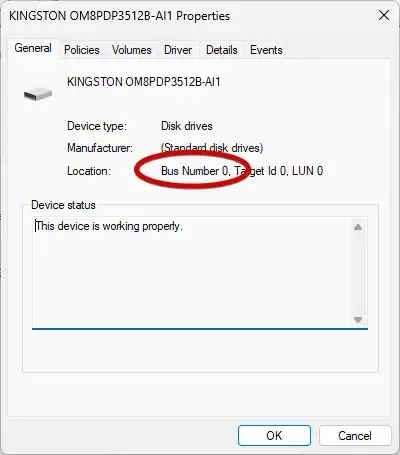
- Open opnieuw de opdrachtprompt als beheerder en voer de volgende opdracht uit:
reg.exe add “HKLM\SYSTEM\CurrentControlSet\Services\storahci\Parameters\Device” /f /v TreatAsInternalPort /t REG_MULTI_SZ /d x - Hier is x het eerder genoteerde busnummer.
- Start je computer opnieuw op.
Ik hoop dat dit helpt.
Waarom wordt mijn SATA HDD niet herkend in het BIOS?
De SATA-kabel kan beschadigd raken als de BIOS de harde schijf niet herkent. Desalniettemin kan het ook optreden als de BIOS-instellingen verkeerd zijn geconfigureerd of als gevolg van compatibiliteitsproblemen.
Hoe controleer ik mijn BIOS SATA-modus?
Om uw BIOS SATA-modus te controleren, navigeert u naar de UEFI BIOS-instellingen en klikt u op Systeeminstellingen Hoofdmenu > Systeem-BIOS > SATA-instellingen.



Geef een reactie